Apple Watch上手:好于預期 但操作易讓新手困惑
- 發佈時間:2015-03-10 07:11:28 來源:中國台灣網 責任編輯:湯婧

3月10日,據the verge網站報道,經過數個月的期待後,我們終於有機會試玩Apple Watch了。Apple Watch硬體與去年9月份公佈的基本完全相同:外形是圓角長方形,與小號的第一代iPhone看起來沒有什麼兩樣,有三種不同的外殼,以及多款不同的錶帶。這只是硬體,今天的重點是軟體、功能,以及如何實現這些功能。事實證明,Apple Watch的操作有些複雜。


首先,Digital Crown旋鈕與通訊按鈕並存真的讓人感到困惑。在嘗試操控Apple Watch界面時,我數次按一個或同時按兩個按鈕,不知道哪個按鈕能回到主畫面、退出一款應用,或啟動一項新功能。相對於按下Home按鈕就一定能回到主畫面的傳統iOS操控體驗,Apple Watch確實有明顯不同之處。


Apple Watch有兩種基本的使用方式:按Digital Crown回到主畫面、選擇一款應用;或從表盤底部向上滑動手指訪問Glances,快速瀏覽安裝的所有應用。蘋果在我試玩的Apple Watch上安裝有數款應用:Uber、SPG賓館應用、Shazam等。有趣的是,Glances顯然不是應用本身。點擊Glance中的一個按鈕後,用戶會看到一個載入界面,然後才是應用的界面。因此,點擊SPG Glance中的“unlock door”按鈕會開啟SPG應用,並再次顯示按鈕。這倒不是什麼大問題,但我也費了數秒鐘才理解這是怎麼回事。

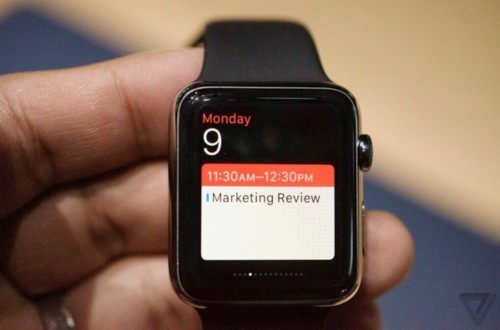

按通信按鈕會把用戶帶到通訊錄,利用蘋果所謂的“Digital Touch”,用戶可以迅速向好友發送筆記、塗鴉、表情等。這一功能很棒,但採用了另外一套用戶界面理念:一根手指是塗鴉,兩根手指是發送表情等等。這倒不是高深的學問,但也不是用戶熟悉的模式,而且在Apple Watch界面的其他部分也沒有出現過。


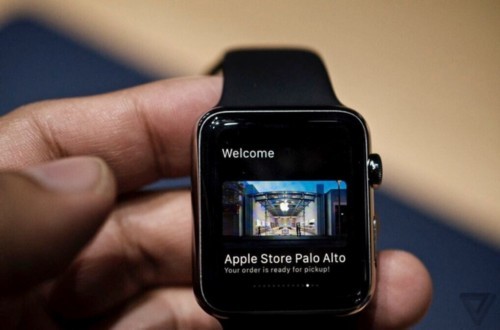
對於蘋果産品而言,不知道“身在何處”或下一步會發生什麼,會讓用戶産生不知所措的感覺——定期更新的iOS和OS X,意味著用戶可以輕鬆地使用新款iPhone或MacBook。但Apple Watch則完全不同,這體現在大大小小的許多方面。要對表盤進行定制,選擇一個元素後,用戶不能像在iPhone上那樣將它拖放到螢幕上,而是需要通過Digital Crown完成操作。問題在於Apple Watch沒有給出提示資訊,提示用戶應當如何操作,用戶必須自己學習或摸索。這種操作方式合乎情理,在如此小的螢幕上使用手指進行拖放操作幾乎是不可能完成的任務,但不夠直觀。

我對Digital Crown的主要擔心被證明是虛驚一場。我的手指和手腕很粗大,我擔心操作Digital Crown會存在困難,實際證明我的擔心是多餘的,用戶只需使用指尖即可方便地操作Digital Crown。儘管仍然不認可Apple Watch全新的操作模式,但其體驗要好于我的預期。
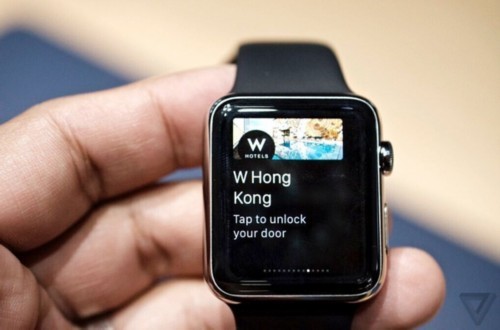


迄今為止我對Apple Watch的總體感覺是:它好于我的預期,使用一段時間後就會熟悉其令人困惑的界面,但我仍然不能確信用戶會願意一直佩戴它。蘋果在這次發佈會上的一大任務是説服人們相信:Apple Watch的使用場景是存在的。但目前Apple Watch給人的感覺是:有大量有趣的創意,但缺乏統一的主題。
Apple Watch有兩種型號——38毫米和42毫米,三種款式——運動款、普通款和收藏款。38毫米型號太小,尤其是相對於我的手腕來説,42毫米型號的就很合適。兩種型號的Apple Watch都不特別地厚。

運動款Apple Watch價格最低,起步價為349美元,配有鋁材質的外殼和玻璃表盤;普通款採用不銹鋼外殼和藍寶石表盤,起步價為599美元;收藏款採用18K金外殼,起步價為1萬美元。不銹鋼材質很好,但容易沾指紋,我估計外殼採用鋁材質的款式將最為暢銷。蘋果沒有提供試玩18K金外殼的Apple Watch。














